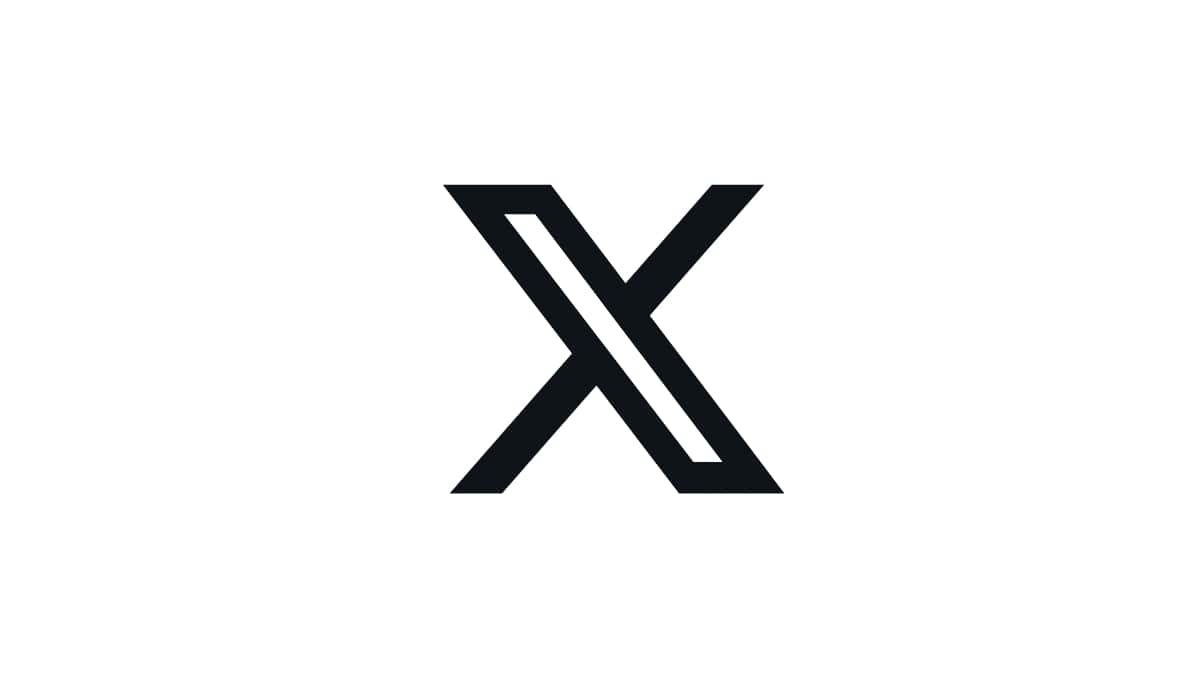So löschen Sie Ihr Konto dauerhaft. Erfahren Sie, wie Sie sich endgültig von Facebook abmelden.
Das Facebook-Konto dauerhaft zu löschen oder einfach eine Pause von den sozialen Medien einzulegen, darüber haben viele schon einmal nachgedacht. Doch wie geht das? Wer die Plattform verlassen möchte, hat zwei Möglichkeiten: das Profil dauerhaft zu löschen oder das Konto vorübergehend zu deaktivieren.
Beachten Sie, dass diese beiden Optionen sehr unterschiedlich sind. Seien Sie daher bei der Auswahl vorsichtig. In diesem Tutorial zeigen wir Ihnen den Unterschied zwischen dem Löschen und Deaktivieren Ihres Facebook-Kontos und wie Sie beide Vorgänge auf Ihrem Mobiltelefon und PC durchführen. So geht's weiter unten.

Was ist der Unterschied?
Zunächst einmal ist es wichtig zu verstehen, dass es einen großen Unterschied zwischen der Deaktivierung und der Löschung Ihres Facebook-Kontos gibt. Im ersten Fall können Sie jederzeit zurückkehren: Melden Sie sich einfach wieder beim sozialen Netzwerk an. Bis dahin verschwinden jedoch Ihre Feed-Informationen und Profilsuchen. Fotos, Freunde, Chats und Interessen bleiben bis zu Ihrer Rückkehr gespeichert und sind für andere Nutzer nicht zugänglich.
Im Falle einer dauerhaften Löschung kann das Konto nicht wiederhergestellt werden. Nach dieser Entscheidung dauert es 90 Tage, bis der Inhalt Ihres Profils vollständig gelöscht ist. Die Inhalte sind zunächst nicht für Freunde verfügbar. Die einzigen Spuren Ihres alten Kontos sind die Nachrichten, die Sie auf dem Facebook MessengerNachdem Sie nun den Unterschied zwischen dem Löschen und Deaktivieren Ihres Facebook-Kontos kennen, erfahren Sie im Folgenden, wie Sie Ihr Konto dauerhaft löschen. Beginnen Sie dazu mit der Schritt-für-Schritt-Anleitung auf Ihrem Computer.
So löschen Sie ein Facebook-Konto von Ihrem Computer
- Schritt 1. Zuerst müssen Sie auf diese Facebook-Seite (facebook.com/help/delete_account) gehen und auf „Konto löschen“ klicken;
- Schritt 2. Klicken Sie dann auf „Informationen herunterladen“, wenn Sie Ihre Social-Media-Beiträge sichern möchten;
- Schritt 3. Die Plattform fordert Sie auf, das Passwort und den Code einzugeben, um die vollständige Schließung des Profils zu bestätigen.
Das war’s. Hast du gesehen, wie einfach es ist, dein Facebook-Konto von deinem PC zu löschen? Solltest du deine Meinung ändern, hast du bis zu 14 Tage Zeit, die Stornierung deiner Bestellung zu beantragen.
So löschen Sie die App dauerhaft auf Ihrem Telefon
Jetzt wissen Sie, wie Sie die Facebook-Konto Auf einem PC erfahren Sie in der folgenden Erklärung, wie Sie den Vorgang auf Ihrem Mobiltelefon durchführen können. Der Schritt-für-Schritt-Prozess ist auch sehr einfach, was hervorzuheben ist.
Sie können Ihr Facebook-Konto auf Ihrem Handy, egal ob Android oder iPhone (iOS), in nur wenigen Schritten dauerhaft löschen. Rufen Sie dazu den Browser Ihres Smartphones (Chrome oder Safari) auf – die Schritte sind bei Google und Apple identisch. Folgen Sie den Anweisungen.
- Schritt 1. Der erste Schritt besteht darin, auf die Seite zum Löschen des Facebook-Kontos (facebook.com/help/delete_account) zu gehen und sich gegebenenfalls bei Ihrem Konto anzumelden.
- Schritt 2. Wählen Sie dann die Option „Konto löschen“ und klicken Sie auf „Weiter zur Kontolöschung“.
- Schritt 3. Scrollen Sie zum Ende der Seite und tippen Sie auf „Konto löschen“. Anschließend müssen Sie Ihr Kontopasswort bestätigen. Geben Sie nun einfach den Sicherheitscode ein und tippen Sie auf „Weiter“.
- Schritt 4. Bestätigen Sie abschließend die Löschung Ihres Kontos mit einem Klick auf die Schaltfläche „Konto löschen“.